| Présentation générale | Connecteur vidéo | ||
| Ports parallèles et série | Connecteurs USB | ||
| Connecteurs du clavier et de la souris | Connecteur NIC intégré |
| Présentation générale | Connecteur vidéo | ||
| Ports parallèles et série | Connecteurs USB | ||
| Connecteurs du clavier et de la souris | Connecteur NIC intégré |
Les ports et connecteurs d’entrées/sorties du panneau arrière du système lui permettent de communiquer avec les périphériques externes comme le clavier, la souris, l’imprimante et le moniteur. La figure 1 identifie les ports et les connecteurs d’E/S de votre système.
Les deux ports série intégrés utilisent les connecteurs miniatures à 9 broches du panneau arrière. Ces ports supportent des périphériques comme des modems externes, des imprimantes, des traceurs et des souris qui requièrent une transmission des données en série sur une seule ligne, bit par bit.
La plupart des logiciels utilisent le terme COM (pour communications) plus un chiffre pour désigner un port série (par exemple, COM1 ou COM2). Les désignations par défaut des ports série intégrés de votre système sont COM1 et COM2. COM1 est le connecteur du dessous ; COM2 est sur le dessus.
Le port parallèle intégré utilise un connecteur miniature à 25 broches situé sur le panneau arrière du système. Le port d’E/S envoie les données en format parallèle (huit bits de données, soit un octet, sont envoyés simultanément sur huit lignes séparées dans un seul câble). Le port parallèle est utilisé principalement pour les imprimantes.
La plupart des logiciels utilisent le terme LPT (pour « line printer ») plus un chiffre pour désigner un port parallèle (par exemple, LPT1). La désignation par défaut du port parallèle intégré du système est LPT1.
Les désignations de port sont utilisées par exemple dans les procédures d’installation de logiciel qui incluent une étape où vous devez identifier le port auquel votre imprimante est reliée, ce qui indique où les données doivent être envoyées.
Figure 1. Ports et connecteurs d'E/S
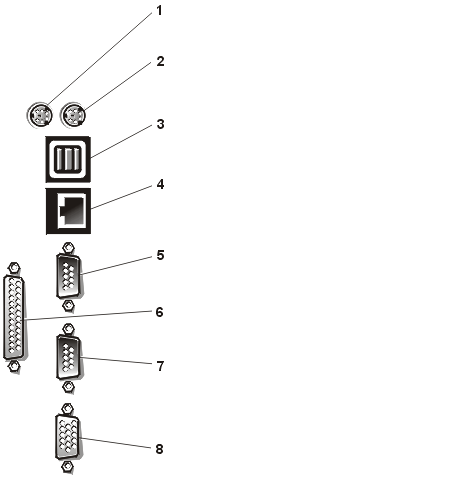 |
|
Le système est capable d’auto-configuration pour les ports série. Cette caractéristique vous permet d’ajouter une carte d’extension contenant un port série ayant la même désignation qu’un des ports intégrés, sans avoir à reconfigurer la carte. Quand le système détecte le port série dupliqué sur la carte d’extension, il réaffecte le port intégré à la prochaine désignation de port disponible.
Le nouveau port COM et le port COM réaffecté partagent le même paramètre de requête d’interruption (IRQ), comme suit :
COM1, COM3 : IRQ4 (paramètre partagé)
COM2, COM4 : IRQ3 (paramètre partagé)
Ces ports COM ont les adresses d’E/S suivantes :
COM1 : 3F8h
COM2 : 2F8h
COM3 : 3E8h
COM4 : 2E8h
Par exemple, si vous ajoutez une carte modem interne avec un port configuré comme COM1, le système considère alors l'adresse logique COM1 comme étant l'adresse sur la carte modem. Il redirige automatiquement le port série intégré désigné COM1 sur COM3, qui partage le paramètre IRQ avec COM1. (Remarquez que si vous avez deux ports COM qui partagent un paramètre IRQ, vous pouvez utiliser au besoin l'un ou l'autre des ports, mais vous ne pouvez pas les utiliser tous les deux en même temps.) Si vous installez une ou plusieurs cartes d’extension avec des ports série désignés par COM1 et COM3, le port série intégré correspondant est désactivé.
Avant d’ajouter une carte qui entraîne un changement de désignation des ports COM, consultez la documentation livrée avec votre logiciel pour vous assurer qu’il peut accepter la nouvelle désignation de port COM.
Pour éviter l’auto-configuration, vous pouvez opter de redéfinir les cavaliers de la carte d’extension de manière à ce que les désignations de ports de la carte soient modifiées et prennent le prochain chiffre de COM disponible, ce qui laisse au port intégré sa désignation. Vous pouvez également désactiver les ports intégrés avec le programme de configuration du système. La documentation de votre carte d’extension doit fournir l’adresse d’E/S par défaut de la carte et les valeurs d’IRQ autorisées. Elle doit également fournir les instructions qui permettent de changer l’adresse du port et le paramètre IRQ, lorsque c’est nécessaire.
Le port parallèle intégré possède la capacité d'auto-configuration grâce au programme de configuration du système ; ce qui signifie que si vous paramétrez le port parallèle sur sa configuration automatique et que vous ajoutez une carte d'extension contenant un port configuré comme LPT1 (IRQ7, adresse E/S 378h), le système remappe automatiquement le port parallèle intégré sur son adresse secondaire (IRQ5, adresse E/S 278h). Si l’adresse du port secondaire est déjà utilisée, le port parallèle intégré est désactivé.
Pour des informations générales sur la manière dont votre système d’exploitation gère les ports série et parallèle et pour des procédures de commande plus détaillées, consultez la documentation de votre système d’exploitation.
Si vous reconfigurez votre matériel, vous pouvez avoir besoin d’informations sur les numéros des broches et les signaux des connecteurs de port série. La figure 2 liste les numéros de broche pour les connecteurs de port série, et le tableau 1 définit les affectations des broches et les signaux d'interface pour les connecteurs de port série.
Figure 2. Numéros de broche pour les connecteurs de port série
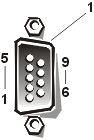 |
|
Tableau 1. Affectations de broche pour le connecteur du port série
| Broche | Signal | E/S | Définition |
|---|---|---|---|
| 1 | DCD | E | Détection de support de données |
| 2 | SIN | E | Entrée en série |
| 3 | SOUT | S | Sortie en série |
| 4 | DTR | S | Terminaison de données prête |
| 5 | GND | -- | Terre du signal |
| 6 | DSR | E | Ensemble de données prêt |
| 7 | RTS | S | Demande d'envoi |
| 8 | CTS | E | Prêt à l'envoi |
| 9 | RI | E | Voyant d'anneau |
| Environnement | N/A | -- | Terre du châssis |
Si vous reconfigurez votre matériel, vous pouvez avoir besoin d’informations sur les numéros des broches et les signaux du connecteur de port parallèle. La figure 3 liste les numéros de broche pour le connecteur du port parallèle, et le tableau 2 définit les affectations de broche et les signaux d'interface pour le connecteur du port parallèle.
Numéros de broche du connecteur de port parallèle
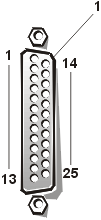 |
|
Tableau 2. Affectations de broche pour le connecteur du port parallèle
| Broche | Signal | E/S | Définition |
|---|---|---|---|
| 1 | STB# | E/S | Stroboscopique |
| 2 | PD0 | E/S | Bit de données de l'imprimante 0 |
| 3 | PD1 | E/S | Bit de données de l'imprimante 1 |
| 4 | PD2 | E/S | Bit de données de l'imprimante 2 |
| 5 | PD3 | E/S | Bit de données de l'imprimante 3 |
| 6 | PD4 | E/S | Bit de données de l'imprimante 4 |
| 7 | PD5 | E/S | Bit de données de l'imprimante 5 |
| 8 | PD6 | E/S | Bit de données de l'imprimante 6 |
| 9 | PD7 | E/S | Bit de données de l'imprimante 7 |
| 10 | ACK# | E | Accusé de réception |
| 11 | BUSY (OCCUPÉ) | E | Occupé |
| 12 | PE | E | Fin du papier |
| 13 | SLCT | E | Sélectionner |
| 14 | AFD# | S | Entraînement automatique |
| 15 | ERR# | E | Erreur |
| 16 | INIT# | S | Initialiser l'imprimante |
| 17 | SLIN# | S | Sélectionner dans |
| 18-25 | GND | -- | Terre du signal |
Le système utilise un clavier de style Personal System/2 (PS/2) et supporte une souris compatible PS/2. Les câbles de ces deux périphériques se branchent dans des connecteurs miniatures à 6 broches Deutsche Industrie Norm (DIN) sur le panneau arrière de votre système. Le connecteur de souris est sur la gauche ; le connecteur de clavier est sur la droite.
Une souris compatible PS/2 fonctionne exactement comme une souris série standard de l'industrie ou une souris de bus, sauf qu'elle possède son propre connecteur dédié, libérant ainsi les deux ports série et rendant inutile une carte d'extension. Les circuits à l'intérieur de la souris détecte le mouvement d'une petite balle et signale sa direction au système.
Le logiciel pilote de la souris peut donner priorité à la souris sur le microprocesseur en envoyant la requête IRQ12 à chaque fois qu’un nouveau mouvement de souris est détecté. Le pilote transmet aussi les données de la souris au programme d’application qui est en contrôle.
Si vous reconfigurez votre matériel, vous pouvez avoir besoin d’informations sur les numéros des broches et les signaux du connecteur du clavier. La figure 4 liste les numéros de broche pour le connecteur du clavier, et le tableau 3 définit les affectations de broche et les signaux d'interface pour le connecteur du clavier.
Figure 4. Numéros de broche pour le connecteur du clavier
 |
|
Tableau 3. Affectations de broche pour le connecteur du clavier
| Broche | Signal | E/S | Définition |
|---|---|---|---|
| 1 | KBDATA | E/S | Données du clavier |
| 2 | NC | -- | Aucune connexion |
| 3 | GND | -- | Terre du signal |
| 4 | FVcc | -- | Tension d'alimentation de fusible |
| 5 | KBCLK | E/S | Horloge du clavier |
| 6 | NC | -- | Aucune connexion |
| Blindage | -- | -- | Terre du châssis |
Si vous reconfigurez votre matériel, vous pouvez avoir besoin d’informations sur les numéros des broches et les signaux du connecteur de la souris. La figure 5 liste les numéros de broche pour le connecteur de la souris, et le tableau 4 définit les affectations de broche et les signaux d'interface pour le connecteur de la souris.
Figure 5. Numéros de broche du connecteur de la souris
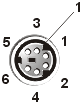 |
|
Tableau 4. Affectations de broche pour le connecteur de la souris
| Broche | Signal | E/S | Définition |
|---|---|---|---|
| 1 | MFDATA | E/S | Données de la souris |
| 2 | NC | -- | Aucune connexion |
| 3 | GND | -- | Terre du signal |
| 4 | FVcc | -- | Tension d'alimentation de fusible |
| 5 | MFCLK | E/S | Horloge de la souris |
| 6 | NC | -- | Aucune connexion |
| Blindage | -- | -- | Terre du châssis |
Le système utilise un connecteur miniature haute densité à 15 broches situé sur le panneau arrière pour brancher un moniteur compatible VGA (VideoGraphics Array — matrice graphique vidéo) à votre système. Les circuits vidéo de la carte système synchronisent les signaux qui contrôlent les faisceaux d’électrons rouges, verts et bleus du moniteur.
| L’installation d’une carte vidéo désactive automatiquement le sous-système vidéo intégré. |
Si vous reconfigurez votre matériel, vous pouvez avoir besoin d’informations sur les numéros des broches et les signaux du connecteur vidéo. La figure 6 liste les numéros de broche pour le connecteur vidéo, et le tableau 5 définit les affectations de broche et les signaux d'interface du connecteur vidéo.
Figure 6. Broches de connecteur vidéo
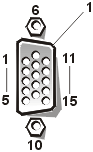 |
|
Tableau 5. Affectations de broche pour le connecteur vidéo
| Broche | Signal | E/S | Définition |
|---|---|---|---|
| 1 | RED | S | Vidéo rouge |
| 2 | GREEN | S | Vidéo vert |
| 3 | BLUE | S | Vidéo bleu |
| 4 | NC | -- | Aucune connexion |
| 5-8, 10 | GND | -- | Terre du signal |
| 9 | VCC | -- | Vcc |
| 11 | NC | -- | Aucune connexion |
| 12 | sortie de données du DDC | S | Détection de données par moniteur |
| 13 | HSYNC | S | Synchronisation horizontale |
| 14 | VSYNC | S | Synchronisation verticale |
| 15 | arrêt du DDC | S | Détection de l'horloge par moniteur |
| Blindage | -- | -- | Terre du châssis |
Votre système est muni de deux connecteurs USB (Universal Serial Bus [bus série universel]) pour connecter des dispositifs compantibles USB.
AVIS : N'attachez aucun dispositif USB ni combinaison de dispositifs USB qui utilise un courant maximum de plus de 500 milliampères (mA) par canal ou +5 volts (V). Une connexion de périphériques qui dépassent ce seuil risque de forcer l'arrêt des ports USB. Consultez la documentation livrée avec les dispositifs USB pour savoir leurs classifications actuelles maximum.
Si vous reconfigurez votre matériel, vous pouvez avoir besoin d’informations sur les numéros des broches et les signaux des connecteurs USB. La figure 7 représente le connecteur USB et le tableau 6 définit les affectations de broche et les signaux d'interface du connecteur USB.
Figure 7. Connecteur USB

Tableau 6. Affectations de broche pour le connecteur USB
| Broche | Signal | E/S | Définition |
| 1 | Vcc | -- | Tension d'alimentation |
| 2 | (DATA) DONNÉES | E | Entrée de données |
| 3 | +DATA | S | Sortie de données |
| 4 | GND | -- | Terre du signal |
Votre système est doté d’un contrôleur d'interface réseau (Network Interface Controller - NIC) intégré de 10/100 mégabits par seconde (Mbps). Le NIC assure toutes les fonctions d’une carte d’extension de réseau séparée et supporte également les normes 10BASE-T et 100BASE-TX Ethernet.
Le connecteur NIC RJ45 de votre ordinateur est conçu pour la connexion d'un câble Ethernet à paire torsadée non blindé (UTP) équipé de prises compatibles RJ45 standard. Insérez l'une des extrémités du câble UTP dans le connecteur NIC jusqu'à ce que la prise s'enclenche avec un déclic. Connectez l'autre extrémité du câble à une prise murale jack RJ45 ou dans un port RJ45 d'un concentrateur ou d'un centre de transit UTP, selon la configuration de votre réseau. Respectez les restrictions de câblage suivantes pour les réseaux 10BASE-T et 100 BASETX.
AVIS : Pour éviter des interférences de ligne, les lignes vocales et de données doivent être utilisées dans des gaines séparées.